
发布时间:2021-08-19 10: 32: 12
在之前的文章里,我们介绍了如何的去使用FL Studio中文版的通道机架功能设置一个样式,然后用样式去进行编曲,这样编曲是很方便的。除此之外,我们使用钢琴卷帘功能也是可以设置样式,然后进行编曲的。而且与使用通道机架相比,编曲会更直观自由一点。
在本篇文章中,小编将给你们介绍一下如何使用FL Studio中文版软件的钢琴卷帘功能去进行编曲。
首先我们打开FL Studio中文版,打开通道机架界面,先选择一个你需要用来编曲的乐器,小编这里选择“808 Kick”做一个底鼓的调,右键点击乐器栏,点击“钢琴卷帘”打开钢琴卷帘功能界面。如图一所示。
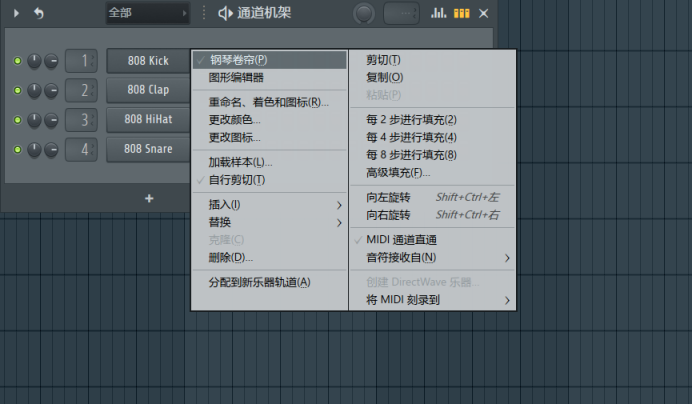
图一:打开钢琴卷帘
打开了钢琴卷帘界面后,关掉通道机架界面。在钢琴卷帘界面中,上方是小节数,主界面的格子数表示的是拍子数,小编用的是系统默认的四四拍,所以每一小节有四个格子,界面左侧是音调。
我们先在界面左侧中找到“C5”调,这是编曲中比较常用的音调,我们在这个调上进行编曲。在“C5”调那一栏的右侧点击格子添加音符,添加错误就右键点击格子取消添加。如图二所示。
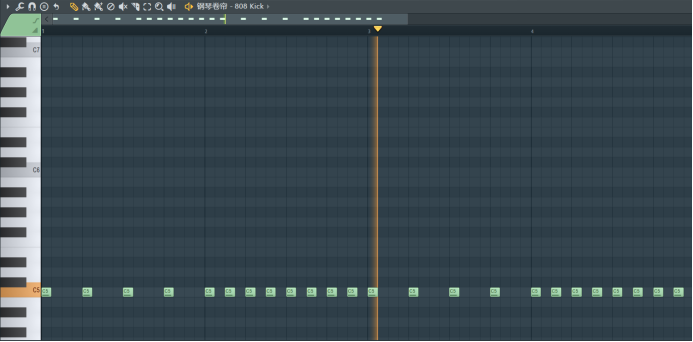
图二:添加拍子
然后我们上下拖动拖动拍子符号进行变调,小编这里给自己的编曲做个升降调,给自己编的曲子加点花样,如图三所示。
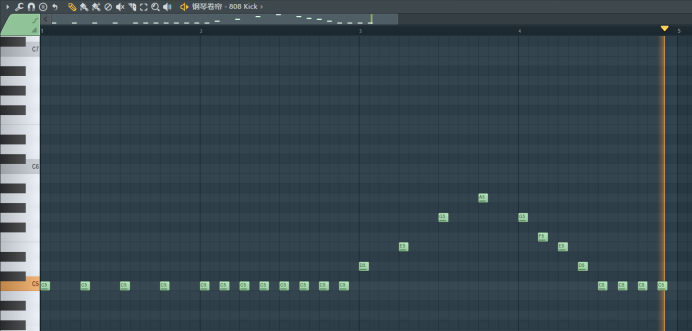
图三:改变音调
我们同样将鼠标光标放在你想要设置的音符上,当出现左右箭头时,可以左右拖动这个音符去改变这个音符的音符长度,也就是改变这个音符的时值。如图四所示。
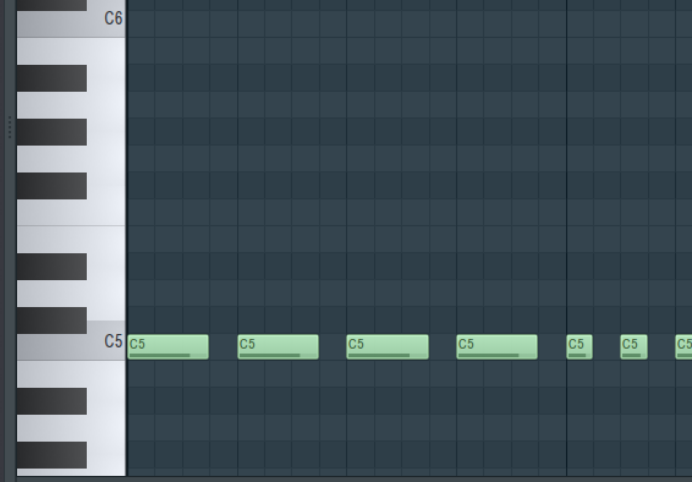
图四:增加音符时值
另外,在编曲中还可以增加拍子的力度,比如小编这里想让第三节的拍子听上去更加有力,更加突出一点,可以增加第三拍的拍子力度,点击界面下方的控制,选择“音符 velocity”,然后在向上拖动界面下方的竖条调高力度,如图五所示。
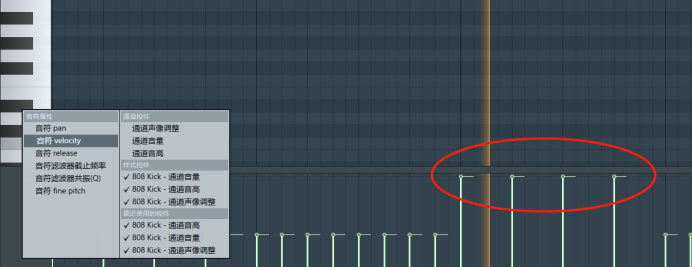
图五:增加拍子力度
都设置好之后关闭钢琴卷帘界面,这样就设置好一个样式了,接下来就可以用这个样式进行编曲了。编曲的方法参考小编的其他文章。
以上就是本章内容,介绍了FL Studio中文版中如何简单使用FL Studio的钢琴卷帘功能。关于钢琴卷帘,还有很多其他用处,你们可以自行去发现。自己编曲是一件很好玩的事情,大家可以积极的去尝试。如果你想了解更多关于FL Studio中文版的信息,欢迎访问FL Studio中文网站。
作者:茂杨
展开阅读全文
︾